word2019怎么样调整文字与下划线间的距离
1、首先来看一下默认文字与下划线的距离。
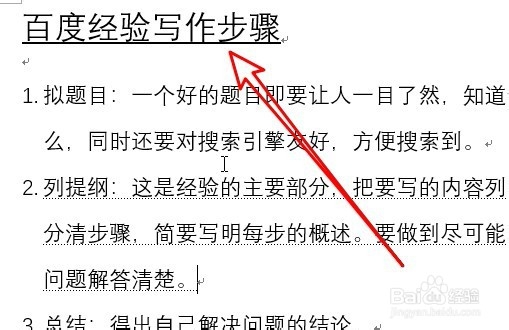
2、 这时我们可以选中要编辑的文字,右键点击选中的文字,在弹出菜单选择“字体”的菜单项。
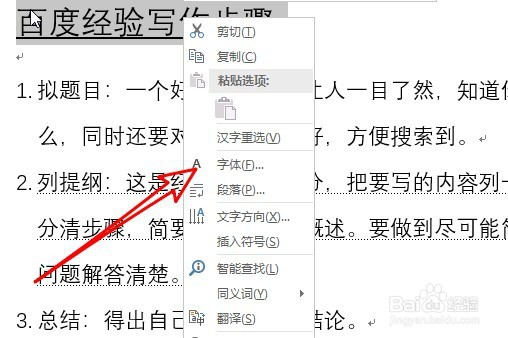
3、然后在打开的字体窗口中的“高级”选项卡。
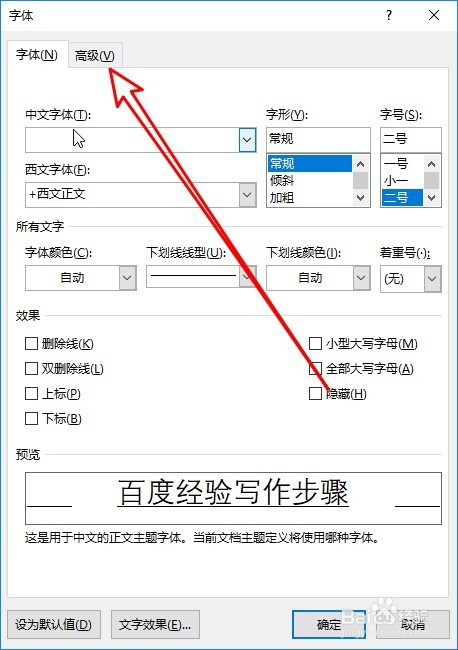
4、接下来在打开的窗口中点击“位置”下拉按钮,选择上升的菜单。

5、然后设置后面的磅值,可以设置数值大一点。
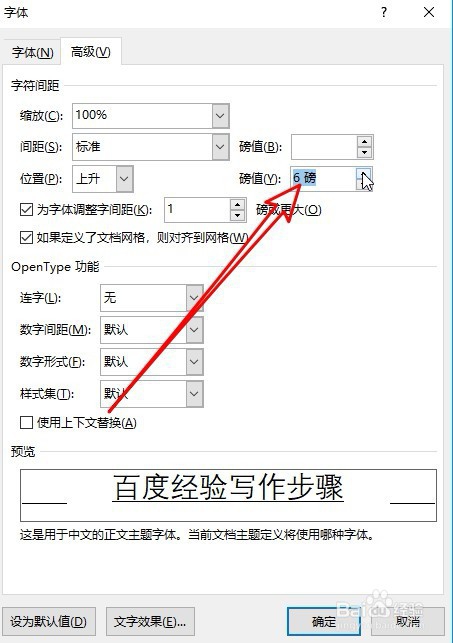
6、返回到word2019的文档,可以看到距离已调整大了一些。
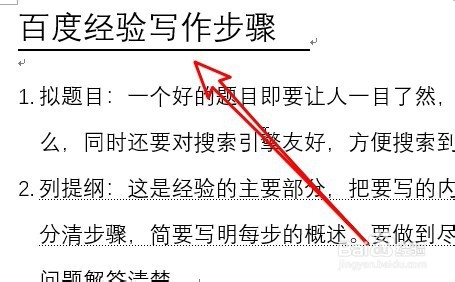
7、总结:
1、首先来看一下默认文字与下划线的距离。
2、 这时我们可以选中要编辑的文字,右键点击选中的文字,在弹出菜单选择“字体”的菜单项。
3、然后在打开的字体窗口中的“高级”选项卡。
4、接下来在打开的窗口中点击“位置”下拉按钮,选择上升的菜单。
5、然后设置后面的磅值,可以设置数值大一点。
6、返回到word2019的文档,可以看到距离已调整大了一些。
声明:本网站引用、摘录或转载内容仅供网站访问者交流或参考,不代表本站立场,如存在版权或非法内容,请联系站长删除,联系邮箱:site.kefu@qq.com。
阅读量:107
阅读量:103
阅读量:70
阅读量:104
阅读量:146